3つのソリューション:知らないうちにAndroidにSnapchatを保存する
Snapchatは、短命の写真共有サービスで大衆の間で人気があります。 送信または受信した写真がSnapchatに存在するまでの最大時間は、10〜20秒以内です。 Snapchatの自己破壊的な性質により、喜びは計り知れません。 ただし、SnapchatをAndroid携帯に保存したい場合はたくさんあります。 そのために、スマートマインドは、スクリーンショットを即座に取得し、Snapchatを自動的に携帯電話に保存する新しい手法を考案しました。 しかし、これもSnapchatによるスマートプレイです。 スクリーンショットが撮られるか保存されるとすぐに、Snapchatは送信された写真が受信者によって保存されたことを送信者に認識します。 そのようなシナリオはすべてを台無しにします。
しかし、その後、電話をルート化することでSnapchat(Android)を保存する手法を思いついた賢い頭脳はほとんどいませんでした。 しかし、root化は多くの人にとって大きな専門用語であるため(そしてそれを回避するため)、多くのサードパーティアプリがロビンフッドとして登場しました。 Androidデバイス保証を維持することも、このようなアプリの大きな利点です。 これらのサードパーティアプリは、送信者や友達に知らせずにSnapchat(Android)を保存できるように、先見の明のある開発者によって(いわゆる)構築されました。 それはあなたのために密かにそれをします。 サードパーティのアプリがSnapchatとSnapchatビデオ(Android)の保存にどのように役立つかを見てみましょう。
パート1:MirrorGoを使用してAndroidにSnapchatを保存する
MirrorGoの基本的なユーティリティは、Androidフォンを大画面(PCなど)に直接表示することと、ワイヤレスで表示することにあります。 これは、Androidユーザーのゲームニーズを念頭に置いて構築されています。 このツールを使用すると、モバイル画面を大きなHD画面でワイヤレスで表示できます。 より良い体験のために、キーボードとマウスの入力もあります。 また、新しいトリックを特定したり、成果を誇示したりするなど、ゲームの重要な瞬間に即座に記録することができます。 ビデオまたは写真のいずれか。 さらに、Androidスマートフォンをルート化する必要がなく、すべての携帯電話の通知をデスクトップで直接受け取ることができます。 したがって、デスクトップから直接ソーシャルネットワークに連絡することもできます。
これは、MirrorGoのスクリーンショットを即座に取得する機能であり、Androidユーザーがスナップショットや送信者を知らなくてもスナップショットを保存できるようにします。 MirrorGoを活用する方法を見てみましょう。 Bluetoothを介してXNUMXつのデバイスを接続することに慣れている場合は、以下のプロセスがそれに非常に似ていることがわかります。

Wondershare MirrorGo
あなたのAndroidデバイスをあなたのコンピュータにミラーリングしてください!
- ドラッグアンドドロップ コンピュータと電話の間で直接ファイル。
- 送受信 メッセージ SMS、WhatsApp、Facebookなどを含むコンピューターのキーボードを使用する。
- 複数表示 通知 あなたの電話を拾うことなく同時に。
- 保湿ケアを行うことで、水分と油分のバランスを整えていきましょう。 Androidアプリ フルスクリーン体験のためにあなたのPC上で。
- USBレコーディング あなたの古典的なゲームプレイ。
- スクリーンキャプチャ 重要なポイントで。
- シェアする 秘密の動きと次のレベルの遊びを教えます。
1.まず、PCにMirrorGoプログラムをインストールして起動します。

2.これを行った後、MirrorGoをアクティブ化する必要があります。
3.さて、まず第一に、あなたのAndroid携帯電話とPCをUSB経由で接続することが義務付けられています。 USB経由で両方を接続することを選択する前に、[ファイルの転送]を選択し、USBデバッグもオンモードになっていることを確認してください。 そうでない場合は、優先的にそれを行います。

4.これで、Snapchat(Android)に接続して保存する準備も整いました。 接続を確認するためにAndroidデバイスにリクエストが送信されます。 「許可」をクリックすると、両方の間に接続が確立されます。
5.次に、Snapchatを保存するためにスクリーンショットを撮ります。 Snapchats(Android)を保存するときはいつでも、はさみアイコン(下の画像を参照)をクリックするだけです。
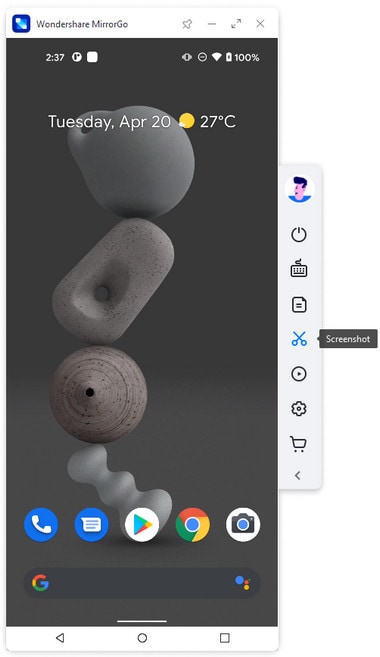
6. Snapchatだけでなく、Snapchatビデオ(Android)も保存できます。 Snapchatビデオを再生しているときに、下の画像に示すように録画アイコンをクリックするだけで、Snapchatビデオを保存できます。
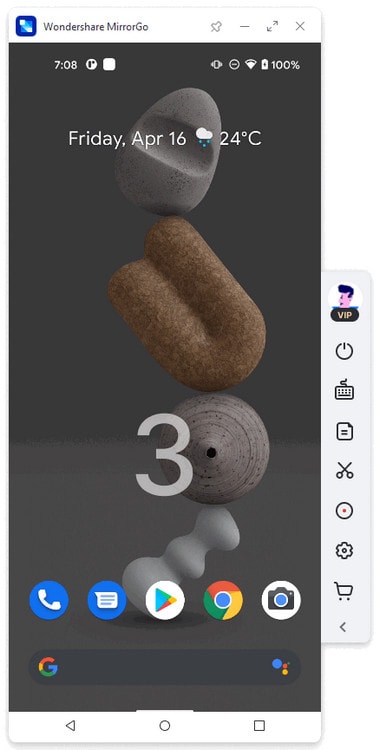
パート2:Casperを使用してAndroidにSnapchatを保存する
キャスパーは基本的にAPKです。 これはSnapchatの代替手段であり、Snapchatにあるほとんどすべてのスナップ機能や絵文字などを備えています。 ただし、Snapchatクレデンシャルを介してのみ使用できます。 確認プロセスにはGoogleアカウントも必要です。 ここで奇妙なことのXNUMXつは、Casperの開発者が偽のGoogleアカウントを持っているべきだと言っていることです。 これにより、SnapchatがSnapchatアカウントをブロックするなどのアクションを実行できなくなります。
GooglePlayにはCasperがないことに注意してください。 そのため、最初に、Android携帯で「不明なソース」を有効にする必要があります。 次に、公式WebサイトからCasperAPKをダウンロードしてインストールします。
以下の手順に従って、CasperでSnapchat(Android)を保存します。
1.まず、Casperの最新のAPKバージョンをダウンロードします。
2.次に、それを開き、前述のように、SnapchatクレデンシャルとGoogleアカウントを使用してCasperにサインアップします。
3.サインアップするとすぐに、最初に直接スナップが表示されます。 そして、「ストーリー」を見てから「友達」に進むことができます。 下の画像を参照してください。
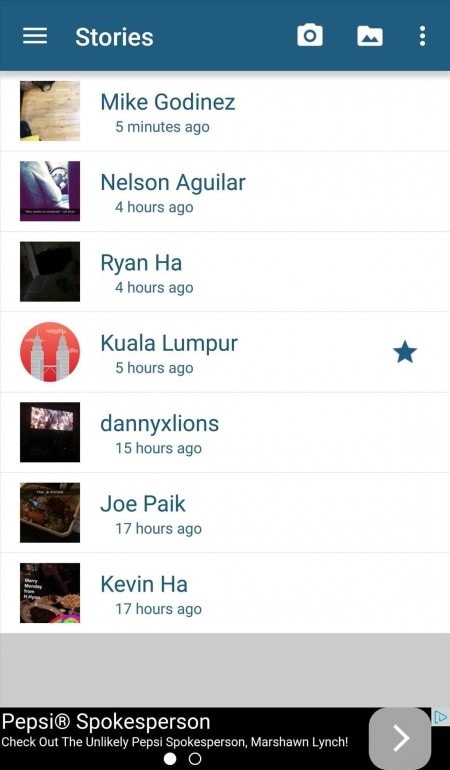
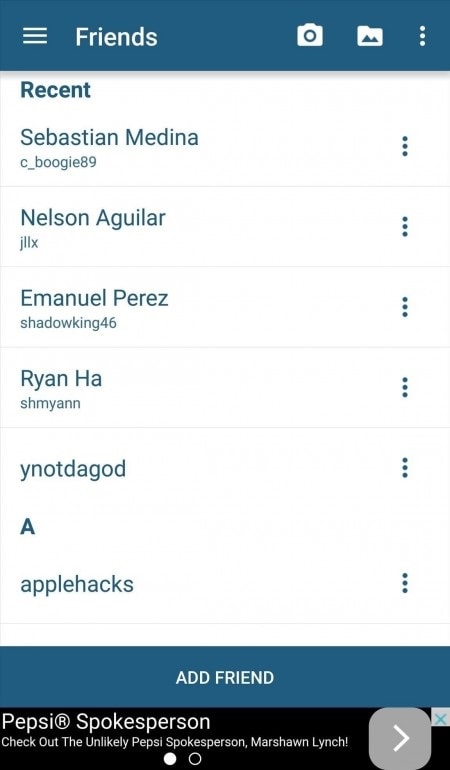
4.スナップショットを保存するには、スナップのダウンロードボタンをクリックするだけです。 インターフェースの上部にボタンがあります。
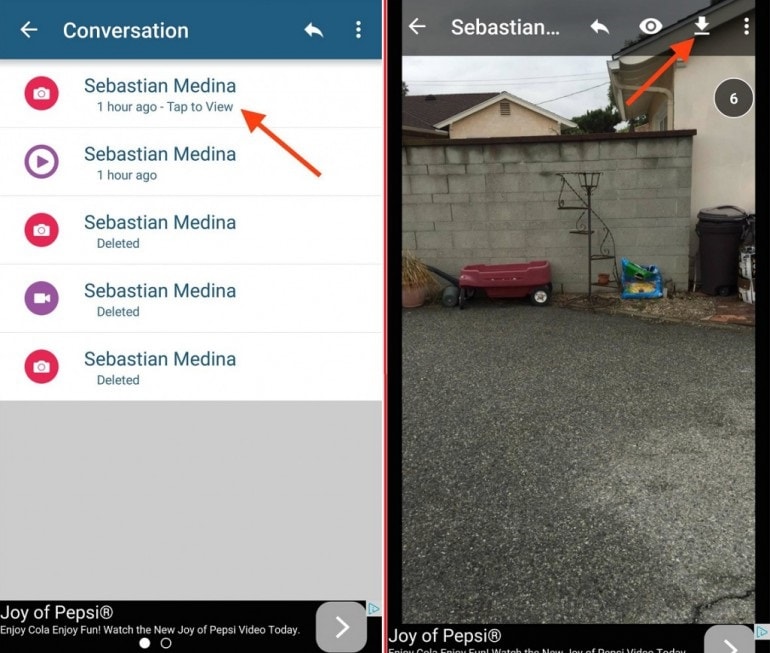
5.このようにして、Snapchatを保存したりSnapchatビデオを保存したりできます。 そして、「ダウンロード」ボタンをクリックするとすぐに、Snapchatは「SavedSnaps」アルバムに保存されます。
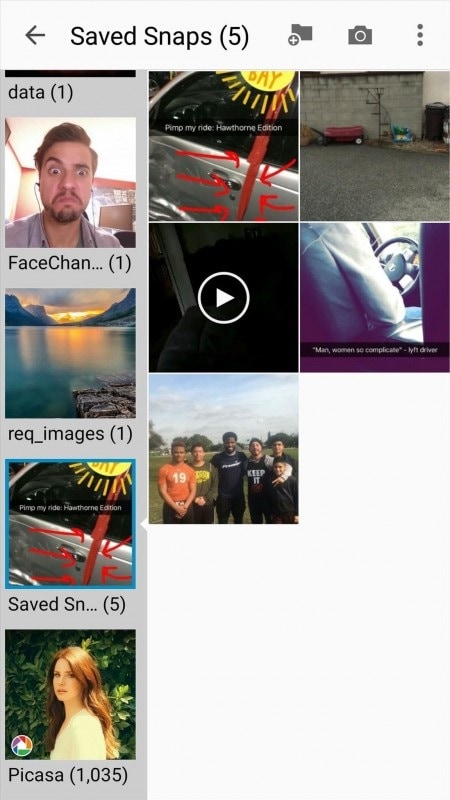
パート3:別の電話/カメラでAndroidにSnapchatを保存する
Snapchatを保存する最後の明白な方法は、別の電話を使用することです。 トリックは非常に簡単です。 あなたはただあなたが持っている別の電話(または友人の電話)をビデオ録画モードにする必要があります。 さて、この別の電話があなたの電話のモバイル画面で起こっていることをはっきりと記録できるように、それをどこかに快適に置いてください。
準備ができたら、Snapchatを開きます。 XNUMX番目の電話が画面を記録しているので、すべてのSnapchatのビデオを保存しました。 これで、スクリーンショットメーカーツール(ビデオから)を使用して、SnapchatまたはSnapchatビデオ(Android)を、それらや送信者を知らなくても保存できます。
そこで、SnapchatまたはSnapchatビデオを保存するためのXNUMXつの主要な方法と関連アプリを見ました。 MirrorGoのようなスクリーンレコーダーツール、サードパーティのアプリ、CasperのようなAPKを使用する方法と、別の電話やカメラを使用するという明らかな巧妙なトリックのXNUMXつの主な方法があることがわかりました。 それでも、Androidフォンをroot化することでSnapchatとSnapchatビデオを保存することもできます。 ただし、Androidデバイスの保証が無効になる可能性があるため、選択しないでください。 そして最後のトリックは巧妙でありながら面倒で複雑なので、残されているオプションはサードパーティのアプリ/APKとスクリーンレコーダーだけです。
最後の記事
